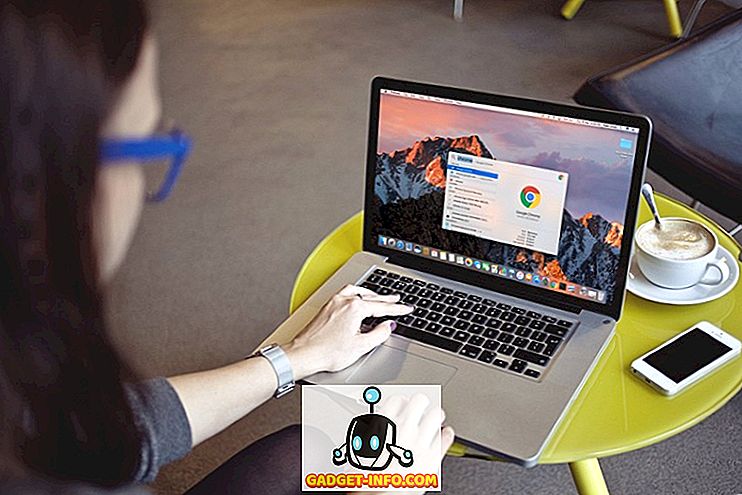Google Home to naprawdę wszechstronny inteligentny głośnik Google, który z każdym dniem staje się coraz lepszy. Każdego dnia coraz więcej usług jest dodawanych do Google Home, a teraz AutoVoice został również zintegrowany z Google Home. Dla tych, którzy nie wiedzą, AutoVoice to wtyczka Tasker, która pozwala użytkownikom ustawić własne polecenia głosowe, aby wyzwalać profile Tasker. Jest to naprawdę potężna wtyczka, która zwiększa funkcjonalność Taskera. Integracja AutoVoice z Google Home oznacza, że możesz teraz tworzyć niestandardowe polecenia dla inteligentnego głośnika wspomagającego Asystenta Google, aby wyzwalać zadania Taskera na telefonie z Androidem. Jeśli jesteś podekscytowany możliwościami, które się otwierają, jestem tutaj z tobą. Oto, w jaki sposób możesz używać AutoVoice z Google Home, aby kontrolować swój telefon z Androidem za pomocą Taskera:
Użyj AutoVoice z Google Home: Integracja AutoVoice z Google Home
Pierwszą rzeczą, którą musimy zrobić, jest zintegrowanie usługi AutoVoice z Google Home, aby Google Home mógł ją włączyć, a do sterowania smartfonem z Androidem możesz używać niestandardowych poleceń głosowych. Ta wersja jest już dostępna tylko w wersji beta aplikacji, ale stabilna aplikacja jest obecnie w trakcie sprawdzania i wkrótce powinna być niedostępna.
1. Pobieranie wersji beta AutoVoice
- Aby pobrać wersję beta AutoVoice, musisz najpierw dołączyć do wspólnoty " Wtyczki Tasker by joaomgcd " w Google+.
- Pobierz i zainstaluj aplikację AutoVoice dostępną w Sklepie Play.
- Gdy to zrobisz, przejdź do tego linku i zarejestruj się, aby zostać testerem wersji beta.
Uwaga : Powinieneś już mieć zainstalowaną stabilną wersję AutoVoice. Gdy zarejestrujesz się w wersji beta, będziesz mógł zobaczyć dostępną aktualizację AutoVoice w Sklepie Play.
2. Włączanie usługi AutoVoice w aplikacji Google Home
Po zainstalowaniu wersji beta AutoVoice, wykonaj poniższe kroki, aby włączyć AutoVoice na swoim Google Home:
- Uruchom aplikację Google Home i dotknij ikony menu hamburgera . Kliknij " Więcej ustawień ".

- Przewiń w dół i dotknij "Usługi". Następnie przewiń w dół i dotknij "AutoVoice".

- W tym miejscu dotknij opcji " Połącz konto " i postępuj zgodnie z wyświetlanymi pytaniami. "Zezwól" Google na uruchamianie poleceń AutoVoice, gdy telefon poprosi Cię o zgodę.

AutoVoice zostanie teraz połączony z Google Home i możesz go przetestować, mówiąc "Ok Google, porozmawiaj z automatyczną sekretarką". Jeśli zostaniesz przywitany przez AutoVoice z prośbą o wypowiedzenie polecenia, integracja powiodła się.
3. Konfigurowanie usługi AutoVoice w celu przechwycenia wyszukiwań Google Home
Zanim zaczniemy korzystać z usługi AutoVoice z naszego Google Home, potrzebujemy trochę więcej konfiguracji. Aby to zrobić, wykonaj następujące czynności:
- Uruchom aplikację AutoVoice na telefonie i dotknij " Urządzenia AutoVoice ". Musisz zalogować się przy użyciu swojego identyfikatora Google. Upewnij się, że jest taki sam, jak w Google Home.

- Gdy to zrobisz, zobaczysz wszystkie urządzenia podłączone do Twojego konta Google. Po prostu wybierz ten, którego używasz w Google Home .

- Następnie w aplikacji AutoVoice wybierz " Google Now ". Następnie dotknij " NIE ZABEZPIECZONY ".

- Zostaniesz przeniesiony do ekranu Dostęp w Ustawieniach. Po prostu dotknij " Automatyczna integracja Google Now " i włącz przełącznik.

- Wróć do aplikacji AutoVoice i dotknij pola wyboru "Włączone".

Użyj AutoVoice z Google Home: Tworzenie profili Tasker
Teraz możesz przystąpić do pracy nad tworzeniem profili Tasker, których chcesz używać z AutoVoice. Pokażę ci, jak utworzyć prosty profil Tasker, aby znaleźć swój telefon z Google Home. Jeśli chcesz dowiedzieć się więcej o profilach Tasker, możesz sprawdzić nasz artykuł na ten sam temat.
Aby utworzyć profil Taskera do znalezienia telefonu, wykonaj następujące czynności:
Uwaga : jeśli nie kupisz wersji Pro aplikacji AutoVoice (2, 49 USD), twoje polecenia głosowe zostaną przycięte do pierwszych 4 znaków. Jeśli nie chcesz korzystać z wersji Pro AutoVoice, musisz utworzyć niestandardowe polecenia nie dłuższe niż 4 znaki.
- Uruchom narzędzie Tasker na telefonie, a następnie na karcie "Profile" wybierz "+" . W wyskakującym menu stuknij w "Event", a następnie w "Plugin".

- Wybierz "AutoVoice", a następnie przewiń w dół i wybierz "Recognized".

- Stuknij w przycisk edycji obok "Konfiguracja" (wygląda jak ołówek). Następnie dotknij "Polecenia".

- Tutaj wprowadź wariacje poleceń, których chcesz użyć. Używam tylko "find", ponieważ używam wersji lite aplikacji AutoVoice. Następnie dotknij "OK".

- Teraz stuknij w znaczek w prawym górnym rogu ekranu. Wróć. Zostaniesz poproszony o utworzenie "zadania". Stuknij w " Nowe zadanie ".

- Nadaj swojemu zadaniu nazwę (używam "FindTask"), a następnie dotknij znacznika wyboru .

- Teraz dotknij przycisku " + " u dołu ekranu, aby utworzyć nową akcję. Stuknij w "Audio".

- Stuknij w " Media Volume " i ustaw wysoką wartość (np. 10). Następnie wróć.

- Stuknij ponownie w " + ". Tym razem wybierz " Alert " i wybierz " Beep ".

- Ustaw czas trwania sygnału dźwiękowego. Czas jest w milisekundach, więc ustaw go odpowiednio. Używam 5001ms. Ustaw także amplitudę na wygodną wartość. Potem wróć.

Twój profil Tasker został utworzony i będzie aktywowany za każdym razem, gdy AutoVoice usłyszy frazę "find" (lub cokolwiek ją ustawisz).
Użyj AutoVoice z Google Home: Wyzwalanie profili Tasker
Możesz teraz używać profilu Tasker za pośrednictwem Google Home. Wypróbuj to:
- Powiedz " OK Google " w Google Home. Po przebudzeniu powiedz " porozmawiaj z AutoVoice ".
- AutoVoice poprosi cię o polecenie. Po prostu powiedz polecenie, które utworzyłeś, a Tasker zacznie odtwarzać ustawiony przez nas sygnał dźwiękowy.
Możesz tworzyć różne profile zadań, z których każda jest aktywowana przez różne frazy i gorące słowa, i zacząć kontrolować swój telefon z Androidem przez Google Home.
Łatwo kontroluj swój telefon z Androidem w Google Home za pomocą AutoVoice i Tasker
Teraz, gdy AutoVoice można zintegrować z Google Home, jest tylko kwestią czasu, zanim pojawi się wiele pomysłów, a przydatne profile Tasker zaczną pojawiać się w Google Home i AutoVoice. Zachęcam do zabawy z AutoVoice i Taskerem. Są naprawdę potężnymi narzędziami i mogą zautomatyzować prawie wszystko na Twoim urządzeniu z Androidem. Podczas gdy aplikacja AutoVoice z integracją z Google Home jest wciąż w fazie beta, wkrótce powinna zostać udostępniona publicznie. Tak więc, jeśli nie chcesz instalować wersji beta aplikacji, masz tylko kilka dni oczekiwania.
Jak zawsze, będę chciał poznać twoje przemyślenia na temat Google Home, integrując się z wtyczkami Taskera, takimi jak AutoVoice. Czy kiedykolwiek chciałeś wyzwolić profile Tasker na swoim telefonie z Google Home? Podziel się swoimi przemyśleniami i poglądami w sekcji komentarzy poniżej.